Продолжая тему подключения онлайн-касс, сегодня мы рассмотрим подключение устройств второго популярного производителя кассовой техники — компании ШТРИХ-М. В отличие от своего конкурента, у ШТРИХа не все так гладко при подключении касс через USB и даже официальная документация не отличается полнотой, предлагая только один, не самый удачный вариант настройки. Он не отличается стабильностью и справедливо вызывает множество нареканий, тем не менее при грамотной настройке онлайн-кассы ШТРИХ-М способны вполне стабильно работать в данном режиме. Как это сделать — мы расскажем в данной статье.
В очередной раз сделаем небольшое отступление и сразу предупредим вас: онлайн-кассы — это сложное и специфическое оборудование, которое требует для своего обслуживания наличия специальных знаний и опыта. Поэтому мы настоятельно не рекомендуем заниматься прошивкой и регистрацией касс самостоятельно, цена ошибки здесь может быть гораздо выше, чем стоимость услуг сервисных организаций. Тем более у некоторых моделей ШТРИХ-М превратить кассу в «кирпич» можно было при полностью штатной процедуре прошивки, т.е. не совершив со своей стороны ошибок в этом процессе.
Обзор программы Штрих М Торговое предприятия 5 на платформе 1С 8.3
Второе предупреждение связано с 1С:Предприятие, в силу определенных особенностей реализации драйвера эта связка чувствительна к соответствию версий всех составляющих комплекса: версии прошивки ККТ, драйвера ШТРИХ-М и драйвера 1С (входит в состав конфигурации). При несовпадении версий касса либо будет работать с ошибками, либо вы ее подключите вообще. Комбинации новая прошивка — старый драйвер — старая конфигурация или старая прошивка — новый драйвер — новая конфигурация будут приводить к ошибкам при работе с кассой в 1С, а сочетания новый драйвер — старая конфигурация или старый драйвер — новая конфигурация не дадут подключить кассу вообще.
Основная линейка ККТ ШТРИХ невелика, всего три модели:

Младшая — ШТРИХ-ON-LINE, как и полагается бюджетной модели, предполагает только USB или RS-232 подключение:

Слева направо: денежный ящик, RS-232, USB.
На старших моделях присутствует дополнительно сетевой интерфейс, также кассы могут иметь на борту Wi-Fi адаптер. Но подключать ККТ по беспроводной сети, разве что кроме младшей модели, мы бы не рекомендовали, в реальных условиях такое подключение характеризуется большим временем отклика, что делает работу кассы «задумчивой».
Сетевое подключение наиболее простое с точки зрения эксплуатации и настройки, но в младших моделях его нет, да и не всегда бывает возможным подвести к кассовому месту еще один сетевой кабель (часто это требует фактической переделки всей сети магазина). Поэтому остается только одна альтернатива — USB.
Будем считать, что у вас на руках касса ШТРИХ с последней прошивкой, а также актуальная конфигурация 1С. Свежий драйвер ШТРИХ-М всегда можно скачать с сайта производителя. Если же вы перешли не по нашей ссылке, то просто выполните в разделе Скачать поиск по фразе «Драйвер ККТ», в противном случае его поиск может превратиться в «увлекательный» квест.
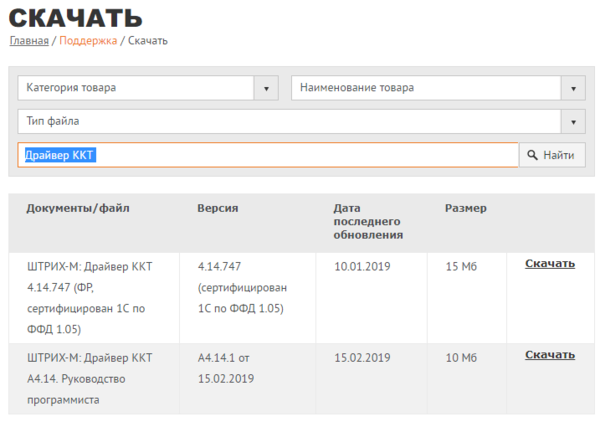
При установке драйвера обязательно выберите два компонента: Драйверы и тесты и Служба ofdconnect.

Теперь подключим к USB саму кассу, здесь может быть два варианта: касса уже переведена в RNDIS-режим и в этом случае у вас в системе появится новый сетевой адаптер, либо находится в режиме VCOM. Мы не будем пока касаться RNDIS, рассмотрим подключение устройства в режиме VCOM.
Перейдем в Тест драйвера ФР — Настройка свойств. В открывшемся окне заполним параметры подключения: Локально с указанием используемого COM-порта и скорости. Затем нажмите Проверка связи и внизу вы должны увидеть наименование ККТ и ее серийный номер.
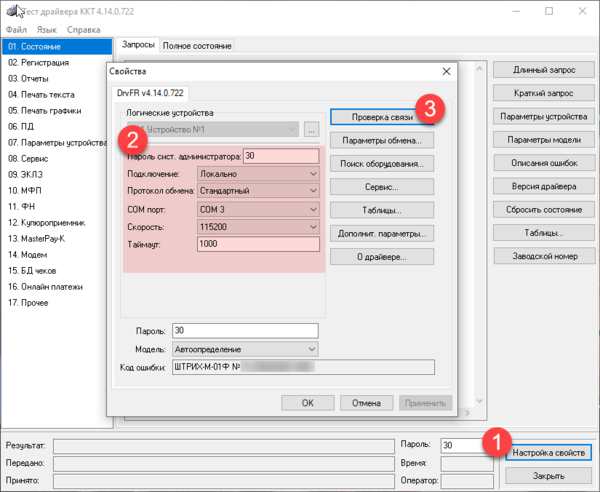
Если подключиться не удается или вы сомневаетесь в правильности указания обмена, то нажмите Поиск оборудования, утилита определит нужные параметры автоматически:
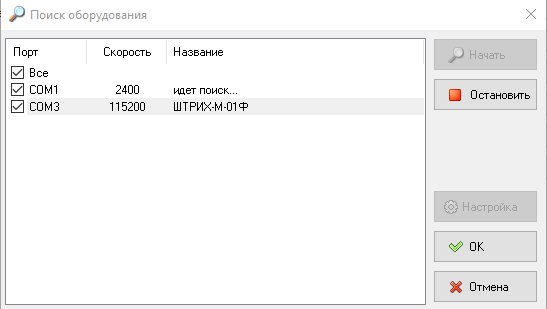
Имейте ввиду, что после технологического обновления ККТ имеет скорость порта 4800, а не 115200, если вы неправильно укажете скорость — связи с ККТ не будет. Поэтому обязательно обращайте внимание на этот параметр, а не только на номер порта.
Все настройки кассы хранятся в Таблицах, которые доступны по одноименной кнопке в окне Свойства. При их редактировании будьте внимательны, если не уверенны в своих действиях — предварительно сделайте экспорт. Ну а если совсем ничего не помогает или вы взяли кассу бывшую в эксплуатации, то лучшим решением будет сбросить таблицы на значения по умолчанию кнопкой Инициализировать.
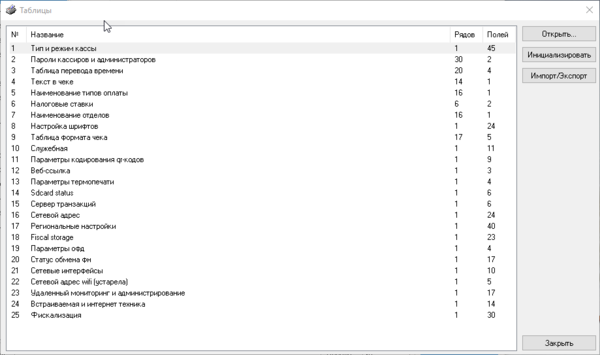
Из всего множества настроек практический интерес представляет таблица 1 — Тип и режим кассы, где сосредоточено большинство самых востребованных настроек. Большинство опции интуитивно понятны, в остальных случаях следует обратиться к документации на вашу ККТ.
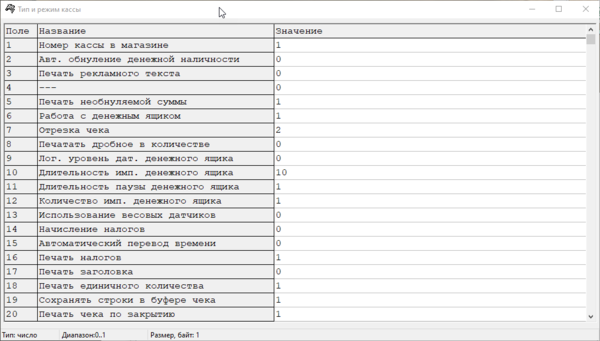
Обратите внимание, что структура таблиц общая для всех моделей ККТ, поэтому часть опций могут быть неприменимы к вашей модели. Скажем, если в ней нет отрезчика, то настраивать его опции бесполезно, несмотря на то что они есть.
В таблице 4 — Текст в чеке можно отредактировать клише.
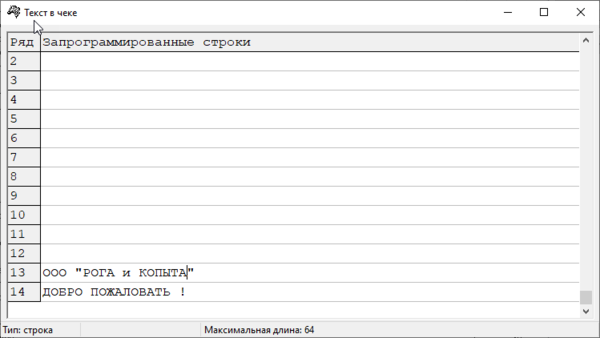
Ненадолго вернемся в сам Тест драйвера. Пункт 01. Состояние позволяет получить разнообразную информацию о кассе: статус смены, наличие бумаги, состояние датчиков и т.д. и т.п.
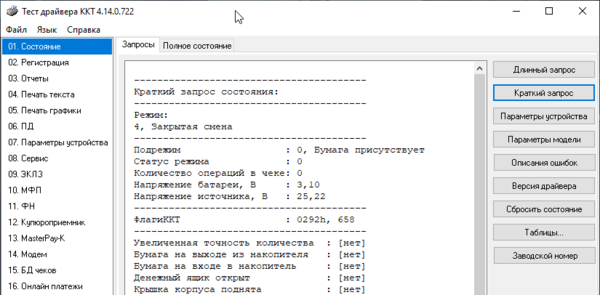
В разделе 03. Отчеты можно выполнить открытие / закрытие смены, снять отчет без гашения.
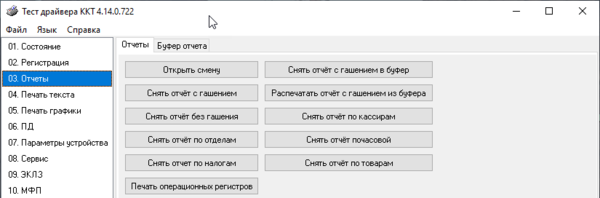
Для работы с фискальным накопителем перейдите в 11. ФН, однако здесь нужно быть предельно осторожным, так как вам будут доступны потенциально деструктивные операции с накопителем.
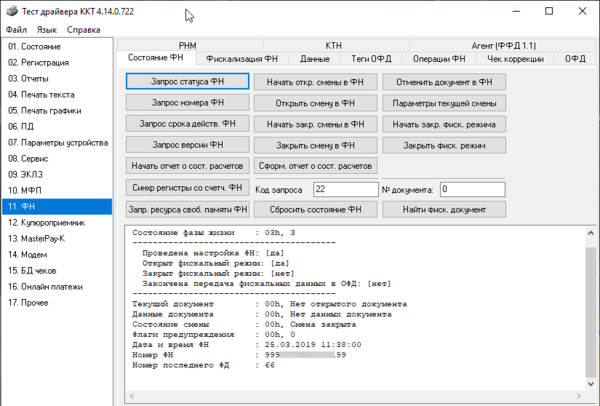
Закладка Данные позволяет получать информацию из фискального накопителя, например, мы можем получить содержимое документа (чека) по номеру и распечатать копию при необходимости.
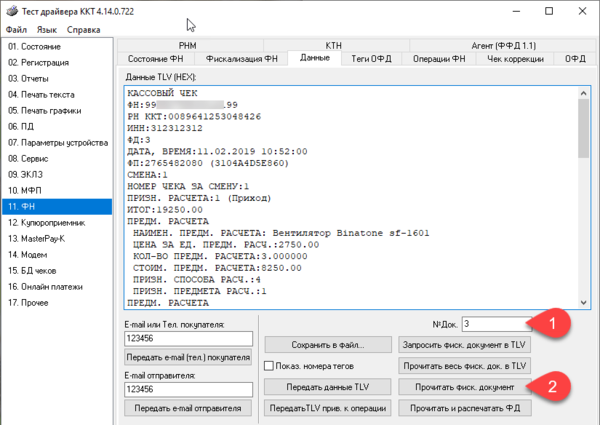
Закладка ОФД позволяет контролировать обмен с оператором фискальных данных и позволяет получить квитанцию по номеру фискального документа.
Отдельного разговора заслуживает раздел 17. Прочее — Команда, который позволяет отправлять на кассу низкоуровневые команды. Очевидно, что использовать эту возможность надо осмотрительно, но в ряде случаев она способна сильно облегчить жизнь. Например, для удаленной перезагрузки ККТ ШТРИХ следует послать команду:
FE F3 00 00 00 00
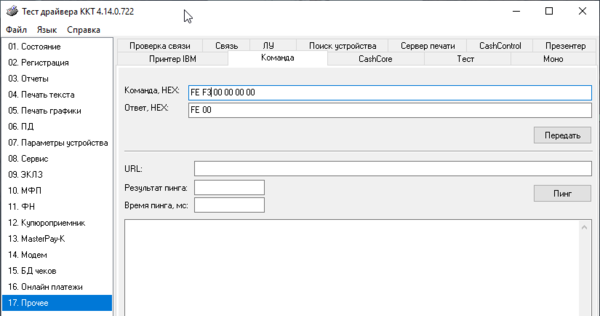
Перевод ККТ в режим RNDIS
Теперь, когда мы рассмотрели основные возможности драйвера, перейдем к настройке нашей кассы. Прежде всего переведем ее в режим RNDIS. Для этого откроем таблицу 21 — Сетевые интерфейсы и установим значение опции 9 — Rndis равным 1. После чего ККТ следует перезагрузить.
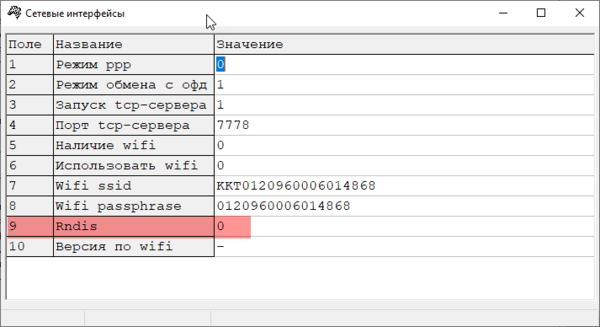
После чего порт VCOM пропадет, но появится новый сетевой адаптер с типом Remote NDIS based Internet Sharing Device, по умолчанию ККТ имеет адрес 192.168.137.111, поэтому присваиваем адаптеру любой иной адрес из этой подсети, в нашем случае 192.168.137.1.
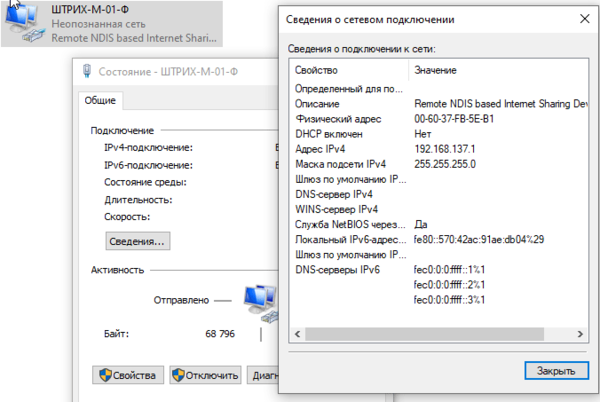
Если вам необходимо изменить IP-адрес ККТ, от откорректируйте значения в таблице 16 — Сетевой адрес. Будьте внимательны, если вы введете некорректные значения, то получить доступ к кассе можно будет только через физический COM-порт или делать технологическое обнуление (требует вскрытия корпуса).
Снова откроем Тест драйвера и укажем следующие параметры подключения: TCP-сокет, Адрес — 192.168.137.111, порт — 7778. Если все сделано правильно — связь с ККТ будет.
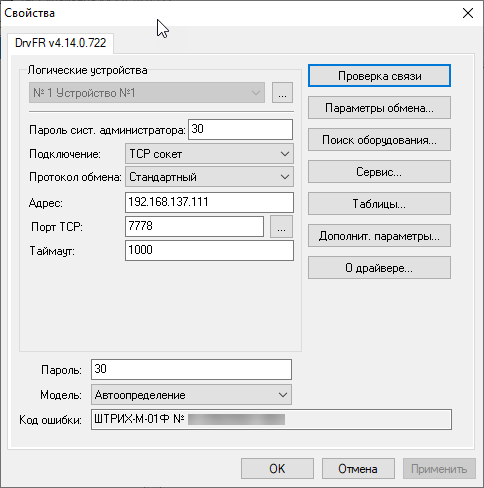
Аналогичным образом будут выглядеть настройки ККТ ШТРИХ и для сетевого подключения. Для касс, работающих по Wi-Fi может потребоваться увеличить таймаут, если связь с ними будет нестабильной или ее не будет вообще (при условии видимости устройства в сети).
Подключение ККТ к 1С:Предприятие
Необходимый для работы ККТ ШТРИХ драйвер торгового оборудования поставляется в составе конфигурации и никаких дополнительных действий выполнять не надо. Создаем новый экземпляр оборудования, тип оборудования — ККТ с передачей данных, драйвер оборудования — ШТРИХ-М:ККТ с передачей данных в ОФД.
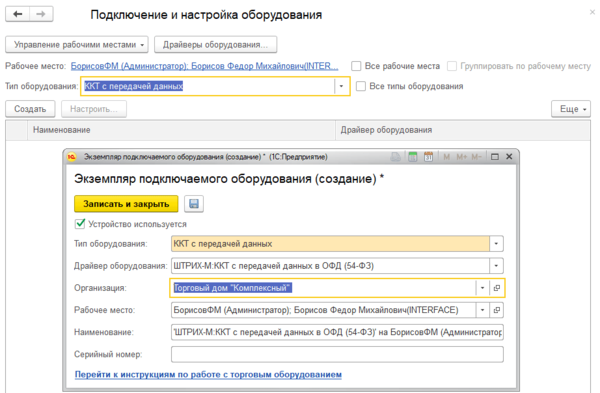
Сохраним его и перейдем к настройкам, где укажем тип подключения TCP socket, а также IP-адрес и порт. В общем все тоже самое, что и в Тесте драйвера.
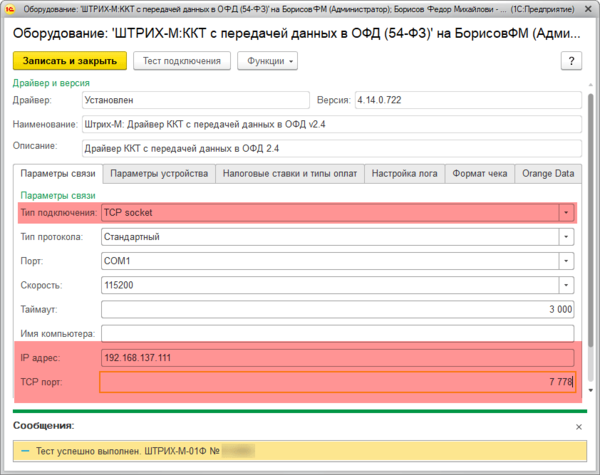
Дальнейшая настройка зависит от используемой вами конфигурации и выходит за рамки данной статьи. Но в любом случае не забудьте указать адрес в настройках торговой точки и физическое лицо для пользователя, который будет работать с кассой. В противном случае при попытке пробить чек вы получите ошибку с сообщением что один из реквизитов не заполнен (Адрес или Кассир).
Настройка работы с ОФД через службу OFDConnect
В большинстве руководств обычно советуют расшарить на основном сетевом адаптере интернет. Но это не всегда возможно, да и работает такая связка нестабильно, поэтому компания ШТРИХ-М выпустила специальную службу — OFDConnect, которая теперь поставляется в составе драйвера, но документацию обновить не спешит, и многие, в том числе работники сервисных организация продолжают подключать ШТРИХи по-старинке.
Откроем Тест драйвера и перейдем Настройка свойств — Дополнительные параметры — Настройка RNDIS/ОФД.
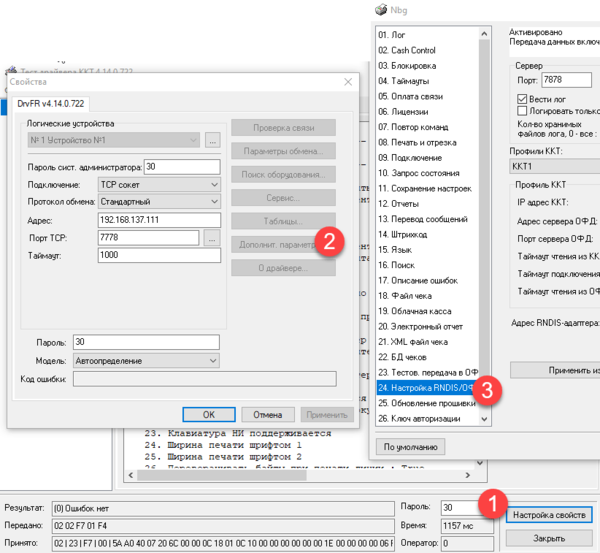
Теперь важно правильно соблюсти последовательность действий:
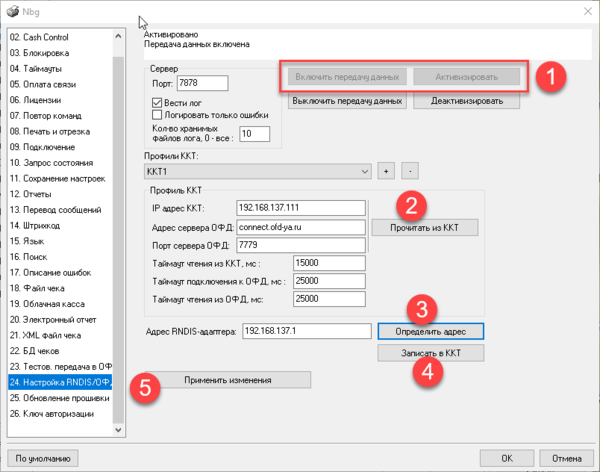
Прежде всего включим и запустим службу: кнопки Включить передачу данных и Активировать, по умолчанию служба будет использовать порт 7878, можете изменить это значение. Следующим шагом прочитаем необходимые настройки из ККТ одноименной кнопкой. Будет получен сетевой адрес кассы и параметры подключения к ОФД.
Затем определим адрес RNDIS-адаптера, либо заполните это поле вручную. После чего нажмите Записать в ККТ, это изменит значения таблицы 19 — Параметры ОФД, заменив адрес сервера ОФД на адрес службы OFDConnect. Ниже показаны значения до и после.
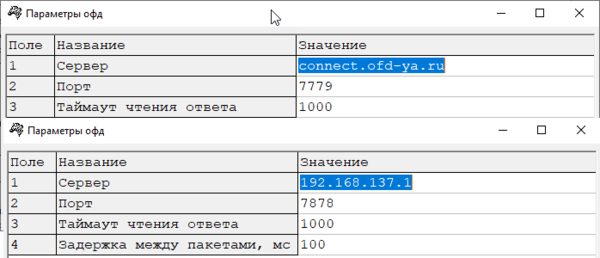
И наконец нажмем Применить изменения, что внесет необходимые изменения в конфигурацию службы, ККТ после этого будет необходимо перезагрузить.
Сама служба находится в C:Program Files (x86)SHTRIH-MDrvFR 4.14BinOFDConnect и состоит из исполняемого файла и двух конфигурационных.
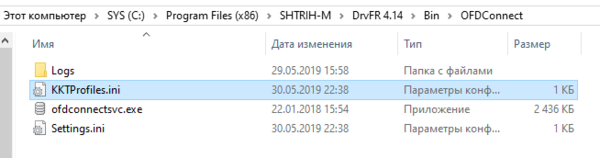
Файл Settings.ini содержит настройки самой службы:
[settings]
ServerPort=7878
Log=1
LogErrorsOnly=0
LogFileCount=10
Как видим, настроек ровно столько, сколько было в графическом интерфейсе, каких-либо скрытых опций нет. Настройки касс хранятся в KKTProfiles.ini:
[KKT1]
KKTAddress=192.168.137.111
OFDAddress=connect.ofd-ya.ru
OFDPort=7779
OFDConnectionTimeout=25000
OFDReadTimeout=25000
KKTReadTimeout=15000
Таким образом мы можем и не использовать графический интерфейс для настройки, достаточно внести изменения в таблицу 19 и два конфигурационных файла, затем перезапустить службу (не забыв установить автоматический запуск) и перезагрузить кассу.
Проконтролировать обмен с ОФД можно в логах, которые находятся здесь же в отдельной папке. Логи ведутся в текстовом формате и отображают процесс получения службой данных от ККТ, передачу их в ОФД, получение и запись в ККТ ответа от оператора.
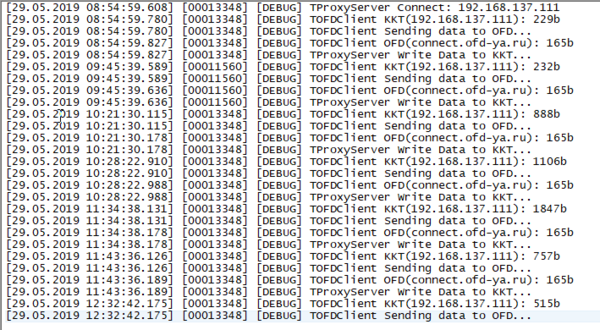
Дополнительный контроль можно осуществлять в личном кабинете ОФД, где должны появиться все пробитые чеки и документы открытия и закрытия смены.
Как видим настройка ККТ ШТРИХ совместно с OFDConnect не представляет существенной сложности, не требует изменения сетевой конфигурации компьютера и обеспечивает стабильное, управляемое и диагностируемое решение. Данная схема неоднократно была опробована на практике и проверена длительным сроком работы, поэтому мы можем смело рекомендовать ее к применению.
Источник: interface31.livejournal.com
1С + Штрих М: решение для малого бизнеса

Сегодня мы расскажем о комплексном решении для автоматизации торговли от ведущего российского разработчика программного обеспечения для бизнеса «1С» и производителя кассовой техники «Штрих-М». Оно разработано на основе облачного сервиса и подойдет как для интернет-магазинов, так и для субъектов, торгующих «в реале». В том числе и для тех, кто продает алкогольные напитки.
«1С:УНФ» + онлайн-касса «ШТРИХ-МPAY-Ф»
В состав комплекта входит:
- «1С:Управление нашей фирмой» в сервисе «1С:Предприятие» (онлайн-доступ).
- аппарат«ШТРИХ-МPAY-Ф» от компании Штрих-М.
Комплект дает возможность работать с ЕГАИС, управлять товарной номенклатурой, подключать кассовую периферию: сканер штрихкодов, весы. Большое преимущество решения — охват всех направлений учета — от торговли и склада до отчетности.
О кассовом аппарате «ШТРИХ-МPAY-Ф»
Рассматриваемая модель кассового аппарата полностью отвечает требованиям закона 54-ФЗ и включена ФНС в Реестр ККТ. При покупке техника может быть оснащена фискальным накопителем, но также может поставляться и без него (по желанию покупателя). Устройство подходит и для работы в автономном режиме — это разрешено компаниям и предпринимателям, которые попадают в исключения, установленный законом 54-ФЗ.
Инструкция по работе с ККТ «ШТРИХ-МPAY-Ф»
Включение кассы
Для включения аппарата «ШТРИХ-МPAY-Ф» необходимо:
- Нажать кнопку питания. На дисплее появится эмблема «Штрих-М».
- Подождать примерно 1 минуту, пока аппарат произведет загрузку программного обеспечения, после чего издаст звуковой сигнал.
- Ввести в поле пароль — число «30» (пароль по умолчанию), после чего нажать «ОК».
Если все в порядке, на экране отобразится окно начального состояния. Это значит, что можно начинать работу с кассой.
Подключение к интернету
ККМ «ШТРИХ-МPAY-Ф» может быть подключена к интернету посредством таких типов соединения:
- Ethernet через USB сетевую карту;
- мобильный интернет;
- Wi-Fi.
Обратите внимание! А если нужно подключить кассу через мобильный интернет, в нижнюю часть аппарата необходимо вставить SIM-карту.
Для подключения ККТ к интернету алгоритм действий следующий:
- Нажать левую кнопку дополнительной навигации и зайти в меню.
- Перейти на вторую страницу при помощи стрелок «Вправо» и «Влево» на ККТ.
- В меню выбрать системные настройки при помощи стрелок «Вверх» и «Вниз» и нажать «ОК».
- Среди системных настроек необходимо выбрать опцию «Сети» и вновь подтвердить выбор кнопкой «ОК».
- В следующем списке представлены способы подключения. Двигаясь по списку при помощи стрелок «Вверх» и «Вниз», нужно выбрать Wi-Fi.
- В следующем окне потребуется указать точку доступа. На цифровой клавиатуре нужно нажать «4». Это вызовет новое окно, в котором нужно ввести наименование точки доступа. Допустимы буквы латиницы и кириллицы, а также цифры. Чтобы сменить раскладку, на цифровой клавиатуре нужно использовать кнопки «+ / –». При этом в правом верхнем углу раскладка будет меняться. Когда наименование введено, следует нажать «OK».
При верном выполнение всех действий пользователь увидит на окне раздел с выбранным типом подключения (Wi-Fi). Далее нужно ввести пароль к сети на цифровой клавиатуре. Затем следует нажать цифру «5» и «OK».
Внимание! Рассматриваемый аппарат работает только с сетями Wi-Fi, защищенными паролем. Передавать данные через открытые сети указанная модель не умеет.
В поле «IP» высветится адрес сети. Если это так, значит, все в порядке. Следует нажать «OK».
Теперь кассовый аппарат нужно перезапустить. «ШТРИХ-МPAY-Ф» пока самостоятельно перезапускаться не умеет, поэтому после отключения нужно включить его вновь (см. начало статьи).
Когда аппарат загрузит ПО, в меню нужно перейти в системные настройки и в разделе «Сети» убедиться, что отображается IP, после чего нажать «OK».
Теперь аппарат «ШТРИХ-МPAY-Ф» находится в работоспособном состоянии.
Программное обеспечение
Кассовый аппарат работает совместно с одним из двух облачных приложений:
Обратите внимание! Касса рассчитана на работу с облачным сервисом, то есть с онлайн-приложением. В коробочной версии продукта «1С:Управление нашей фирмой» поддержка работы с кассовым аппаратом отсутствует.
Подключить кассовый аппарат к сервису «1С: Управление нашей фирмой» можно одним из двух способов:
- осуществить непосредственное подключение;
- перейти из сервиса «1С:Касса».
Далее рассмотрим каждый из этих вариантов.
Как подключить «ШТРИХ-МPAY-Ф» к «1С:УНФ»
Проверка данных
Перед подключением стоит убедиться, что имеется все необходимая информация.
Обратите внимание! К моменту настройки программного обеспечения у аппарата должен быть номер, присвоенный ФНС при регистрации.
Кроме того, для подключения к сервису будет нужен серийный номер — его можно найти непосредственно на самой кассе, в ее нижней части. Также понадобится Токен, который генерируется аппаратом.
Получение Токена
Для получения Токена необходимо:
- Войти в меню кассы и перейти на вторую страницу.
- Выбрать «Финансовый сервер» при помощи кнопки «3» на цифровой клавиатуре, после чего нажать «OK».
- Теперь нужно создать новый Токен — цифра «0» на цифровой клавиатуре, затем кнопку «OK». Произойдет автоматическое создание Токена. В результате он должен быть показан на дисплее ККТ.
- Токен можно распечатать — для этого нужно нажать на левую кнопку дополнительной навигации + «ОК».
- Теперь система переместит пользователя в меню, из которого осуществляется переход в начальное окно работы с кассой (кнопка Cancel).
Обратите внимание! Если выбрать создание нового Токена, то число будет сгенерировано заново.
Подключение кассы
Порядок действий таков:
- Войти в личный кабинет на сайте https://1cfresh.com.
- Выбрать приложение «1С:Управление нашей фирмой».
- Перейти в раздел «Компания», затем в меню в разделе «Администрирование» выбрать «Подключаемое оборудование» и отметить опцию «Обмен с кассой ШТРИХ-МPAY-Ф», как это показано на изображение ниже:

- Теперь нужно создать новую кассу. Для этого в разделе «Компания» выбрать «Все справочники» и перейти в справочник «Кассы». В разделе «Создание кассы» заполнить тип ККТ — с передачей в ОФД, а также отметить признак «Без подключения»:

- Когда касса будет создана, нужно перейти в ее настройки:

- В разделе настроек нужно внести данные о ККТ в поля формы.
- Далее необходимо проверить правильность заполнения всех полей и нажать кнопку «Подключить».
- Примерно через 3 минуты система сообщит о том, что процесс подключения завершен, а состояние регистрации изменится на «Подключен»:

Это значит, что касса подключена к «1С:Управление нашей фирмой».
Как перейти из сервиса «1С:Касса» в «1С:УНФ»
«1С: Касса» представляет собой базовый сервис для работы с аппаратом «ШТРИХ-МPAY-Ф». В нем пользователь может вести учет товаров и их цен, а также передавать их на кассу. Кроме того, сервис позволяет вести простой учет остатков.
При желании пользователь может из сервиса «1С:Касса» осуществить переход в сервис «1С:Управление нашей фирмой». При этом все данные будут импортированы автоматически.

Для перехода достаточно войти в сервис «1С:Касса» и в разделе «Настройки» инициировать перенос данных в «1С:УНФ». Ссылка находится внизу экрана и показана на следующем изображении:
Чтобы чеки, выбиваемые кассовым аппаратом, отображались в «1С:Управление нашей фирмой», ККТ необходимо прикрепить к новому сервису. Нужно перейти в справочник «Кассы ККМ» и заполнить информацию об аппарате. Все настройки будут производиться также, как и при непосредственном подключении кассы к «1С:УНФ», о которой мы рассказали выше.
Как происходит обмен данными между кассой и облачным приложением
Передача товаров на кассу
Передать сведения о названии товаров и их ценах на кассовый аппарат можно при помощи кнопки «Выгрузить товары и цены». Однако прежде в сервисе «1С:УНФ» необходимо цены установить. Это можно сделать по ссылке «Заполнить цены», переход по которой доступен из настроек кассового аппарата «ШТРИХ-МPAY-Ф». Чтобы перейти в настройки, нужно в разделе «Компания» выбрать «Все справочники», а затем «Кассы». То же самое можно сделать в разделе «Продажи», выбрав пункт «Формирования цен».

Если в базе создано несколько прайс-листов, сервис попросит указать основной. Когда прайс всего один, то данные из него будут выбраны автоматически:
Все изменения в сведениях о товарах будут добавляться на кассу автоматически в течение нескольких минут. Это касается и создания новых товаров. Также при необходимости все товары можно удалить (кнопка «Удалить товары и цены»).
Как загружать кассовые чеки
Когда кассовый аппарат осуществляет какую-то операцию — продажу, возврат, внесение или выемку наличных средств — информация об этом передается в «1С:Управление нашей фирмой» автоматически спустя несколько минут.
Также можно загрузить чеки в сервис вручную. Для этого нужно перейти в справочник «Кассы ККМ» и в окне выбранного аппарата нажать кнопку «Загрузить чеки»:
Источник: konturalco.ru
Формирование заказа поставщику Штрих-М Торговое Предприятие5

Обработка предназначена для автоматического формирования заказов поставщикам.
Обработка вызывается из меню «Сервисные обработки» / «Заказы поставщикам и потребности склада» / «Формирование заказов» .
Дата поставки — указывается планируемая дата поставки товара по заказам поставщикам.
Формула расчета заказа — из списка выбирается формула расчета заказа:
- По минимальному остатку в карточке товара плюс заданный процент — на дату поставки заказа остаток товара должен стать равен минимальному остатку товара плюс‑минус задаваемый процент от минимального остатка. При расчете будет получен прогнозируемый остаток на дату поставки заказа, исходя из текущего остатка и прогнозируемых продаж (используя среднюю продажу за день). Если прогнозируемый остаток будет меньше минимального, то заказ товара будет равен разнице между минимальным и полученным спрогнозированным остатком плюс‑минус заданный процент запаса.
- По количеству продаж за указанный период плюс заданный процент — формируемый заказ товара равен количеству продаж товара за заданный период времени плюс‑минус задаваемый процент от полученного количества (процент запаса). Система получает количество товара за указанный период и увеличивает / уменьшает это количество на величину заданного процента запаса. Полученное количество и будет заказано .
- Торговать указанное количество дней после поставки товара — После поставки можно торговать товаром указанное количество дней. Вычисляется средняя продажа за день в заданный период учета продаж и прогнозируемый остаток на дату поставки заказа (используя среднюю продажу за день). Заказ будет равен произведению средней продаже за день на указанное количество дней за вычетом прогнозируемого остатка на дату поставки заказа.
- Вручную — количество заказываемого товара задается пользователем вручную для каждой позиции.
- Заказ по зафиксированным потребностям — заказ будет рассчитываться исходя только из тех товаров, в которых есть потребность, зафиксированная документами «Потребность в заказе поставщикам».
- По нормативному остатку в карточке товара плюс заданный процент — после поставки по заказу остаток товара должен стать равным нормативному остатку товара плюс‑минус заданный процент от нормативного остатка. При расчете будет получен прогнозируемый остаток на дату поставки заказа, исходя из текущего остатка и прогнозируемых продаж (используя среднюю продажу за день). Если прогнозируемый остаток будет меньше нормативного, то заказ товара будет равен разнице между нормативным и полученным спрогнозированным остатком плюс‑минус заданный процент запаса.
- До нормативного остатка для товаров с остатком на дату поставки меньше минимального — заказ будет рассчитываться только для товаров, остаток которых на дату поставки станет меньше минимального. Количество заказываемого товара будет рассчитываться как разница между нормативным и прогнозируемым на дату поставки остатком.
Период анализа продаж с…по — задается период учета продаж товаров, за который будет вычислена средняя продажа за день. Средняя продажа за день является одним из основных параметров, используемых в формуле расчета заказа.
Фирма — если поле заполнено, то все данные для расчета заказа (например, такие как текущие остатки, продажи и т.д.) будут браться с учетом указанной здесь фирмы.
Тип продажи — реквизит, определяющий параметры вычисления средней продажи за день. При расчете заказа могут учитываться розничные, оптовые или все типы продаж. Для отражения факта розничной продажи используется документ «Отчет отдела» . Оптовая продажа регистрируется в документе «Расходная накладная» .
Учет порога анализа остатков — флаг используется при расчете заказов по формулам « По минимальному остатку » и « Возможность торговать указанное количество дней ». Он влияет на расчет прогнозируемого остатка товаров на заданную дату поставки заказов. Если флаг не установлен, то текущий остаток товаров будет уменьшаться каждый день на среднее количество продаж пока не достигнет нулевого значения. При этом в день поставки заказа остаток товаров будет увеличиваться на количество этого заказанного товара (если установлен флаг « Учитывать заказы » ). Если флаг установлен, то текущий остаток товаров будет уменьшаться на среднее количество продаж, пока не достигнет, заданного для товара порога анализа остатков. По достижении порога анализа остатков количество товара на остатках будет считаться нулевым.
Учитывать заказы — если флаг установлен , то система будет считать , что все товары, заказанные поставщику, поступят в день, указанный в реквизите «Дата поставки» заказа . Флаг используется при расчете по формулам «По минимальному остатку» и «Возможность торговать указанное количество дней» , т . к . при установленном флаге система будет считать остаток товаров на дату поставки с учетом поступающих заказов. Количество товара в этом случае считается следующим образом: текущий остаток товаров уменьшается каждый день на среднее количество продаж и, если планируются поставки товара, увеличивается на количество заказанных товаров.
Учитывать просроченные заказы — если установлен флаг в поле «Учитывать просроченные заказы» , то программа рассчитает заказ с учетом того , что товар от невыполненных, просроченных заказов поступит на текущую дату. При расчете по формулам «по минимальному остатку» и «возможность торговать указанное количество дней» при установленном флаге система будет считать , что просроченные заказы будут поставлены в текущий день и таким образом увеличат текущий остаток на количество просроченного заказа.
Учитывать среднюю продажу товара из карточки — если флаг установлен, то средняя продажа товара будет браться из карточки товара закладки «Параметры по торговому объекту» . Если такая информация на закладке отсутствует , то средняя продажа будет браться из реквизита «Средняя продажа за день» закладки «Заказы» карточки товара. Средняя продажа может быть задана или вручную, или заполнена с помощью обработки «Расчет средней продажи» . Установка данного флага позволяет сократить время формирования заказа за счет подбора готового значения средней продажи за день, которое хранится в базе данных.
Учитывать ограничение на минимальный заказ — при установленном флаге заказанное количество товара не может быть меньше минимально допустимой величины заказа товара. Минимальное количество товара задается в карточке товара.
Учитывать ограничение на максимальный заказ — при установленном флаге заказанное количество товара не может быть больше максимально допустимой величины заказа товара. Максимальное количество товара задается в карточке товара.
Не учитывать товар с нулевым минимальным остатком — при установленном флаге для формулы расчета заказа по минимальному остатку товары, у которых значение минимального остатка не указано, не будут участвовать при расчете заказа.
Вывод дополнительной информации – позволяет выводить необходимую дополнительную информацию о товаре:
- Выводить текущий остаток – если флаг установлен, то будет выведен остаток товара по торговому объекту на текущую дату.
- Выводить минимальный остаток – если флаг установлен, то будет выведен минимальный остаток, установленный в карточке товара.
- Выводить количество продаж – если флаг установлен, то будет выведена информация о количестве товара, проданного за анализируемый период.
- Выводить количество дней в продаже – если флаг установлен, то будет выведена информация о том, какое количестве дней из заданного периода учета продаж товар был в продаже. Считается, что товар был в продаже, если он в течение дня числился на остатках или был продан.
- Выводить среднюю продажу за день – если флаг установлен, то информация о средней продаже за день будет браться из реквизита «Средняя продажа за день» закладки «Заказы» карточки товара. Если флаг не установлен, то информация о средней продаже за день будет выведена из расчетного значения, исходя из заданного периода продаж.
- Выводить количество заказанное (общее) – если флаг установлен, то будет выведена информация об общем количестве заказанного товара (но еще не поставленного).
- Выводить количество заказанное (просроченное) – если флаг установлен, то будет выведено количество товара, дата поставки которого меньше чем текущая дата (заказ просрочен).
- Выводить количество заказанное (не просроченное) – если флаг установлен, то будет выведена информация о количестве заказанного товара, дата поставки которого больше текущей даты, но меньше даты поставки по заказу из формы обработки.
- Выводить прогнозируемый остаток на дату поставки – если флаг установлен, то будет выведена информация о количестве товара на дату поставки, исходя из данных о текущих остатках, средней продаже, ранее заказанном количестве и дате поставки товара по заказам.
- Выводить количество возможных дней торговли – если флаг установлен, то будет выведена информация о количестве дней, на которые хватит текущего остатка товаров, посчитанного исходя из средней продажи. Если флаг «Учитывать среднюю продажу из карточки» установлен, то средняя продажа будет браться из карточки товара, если не установлен – то будет рассчитываться исходя из заданного периода продаж.
В табличной части формы указываются параметры, по которым будет производиться расчет заказа.
Номенклатура — на закладке можно произвести выбор товаров или группы товаров, по которым необходимо рассчитать потребности и сформировать заказ. Если товары или группа товаров не заданы, то заказ будет сформирован по всем позициям.
Торговые объекты — на данной закладке можно указать торговые объекты , для которых рассчитывается заказ. Если торговые объекты не заданы, то заказ будет сформирован по всем торговым объектам.
Контрагенты — на данной закладке можно сформировать заказ по товарам, закрепленным за определенным поставщиком или группой поставщиков. Если заданы поставщик или группа поставщиков, то из списка заказываемых товаров программа рассчитает потребности только в тех номенклатурных единицах, которые поставляют указанные контрагенты.
Задание параметров номенклатуры — при нажатии кнопки откроется форма задания параметров номенклатуры по торговым объектам предприятия.
В таблице формы можно указать соответствующие параметры номенклатуры по торговому объекту, которые в дальнейшем будут использоваться для формирования заказов по графику (например, минимальный остаток, максимальное количество заказа, количество поставки и т.д.). Строки, отредактированные пользователем, помечаются в колонке таблицы флагом.
Сформировать отчет — позволяет представить отчет потребности товаров в виде таблицы, внешний вид которой показан на следующем рисунке:
Формирование заказов — при нажатии кнопки будет произведен расчет заказа для каждого торгового объекта и открыта форма подбора контрагентов, в которой отдельно для каждого торгового объекта в виде таблицы будет выведена такая информация по заказу как: заказанные товары, их характеристики, единицы измерения, количество, контрагенты, договор, а также другие дополнительные поля, отмеченные в форме заказа в группе «Вывод дополнительной информации» . Также на каждой закладке для каждой строки товара необходимо выбрать контрагента, которому планируется заказ данного товара. Добавить контрагента можно как вручную, так и автоматически.
Автоматическое заполнение
Автоматический подбор поставщиков осуществляется по кнопке «Установить контрагента» и может удовлетворять одному из следующих способов заполнения:
- Установить контрагента по последней закупке — для каждого товара будет установлен контрагент, который осуществил поставку товара последним.
- Установить выбранного — при таком типе подбора поставщик, указанный в поле, будет установлен для всех позиций формируемого заказа.
- Установить контрагента с минимальной ценой товара — для каждого товара будет установлен контрагент, имеющий минимальную цену на заказываемый товар. В поле «Учитывать цены только по типу» может быть задан тип цен, по которому будет выбран поставщик с минимальной ценой указанного типа.
Ручное заполнение
По двойному щелчку мыши в поле «Контрагент» открывается справочник «Контрагенты» , из которого можно выбрать определенного поставщика. На справочник «Контрагенты» можно наложить фильтр, который задается в группе настроек «Ручное заполнение» . Существует несколько вариантов установки фильтра:
- Выбор среди всех контрагентов — в поле «Контрагент» для каждой строки можно выбрать любого контрагента из справочника.
- Только контрагенты, которые поставляли товар — в поле «Контрагент» для каждой строки можно выбрать одного из контрагентов, от которых товар когда‑либо поставлялся.
- Только контрагентов, цены которых известны — в этом случае в справочнике «Контрагенты» устанавливается фильтр по контрагентам, чьи цены на выбранный товар имеются в базе данных системы. В поле «Учитывать цены только по типу» задается тип цен, установленный поставщиком. Если поле «Учитывать цены только по типу»» заполнено, система подберет список контрагентов с заданным типом цен.
Добавление , редактирование и удаление записей в табличной части формы осуществляется стандартными способами.
Для автоматического формирования документов «Заказ поставщику» предназначена кнопка « Создать документы » . При этом создаваемые документы будут записаны и проведены. Номер созданного документа будет выведен в окне служебных сообщений. Чтобы вновь созданные документы открывались автоматически, необходимо в поле «Открывать формы документов» установить флаг.
Источник: itroznica.ru